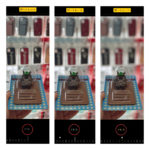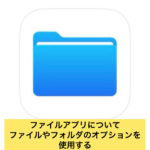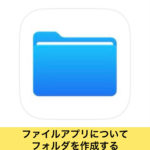★ポートレート写真のぼけを編集する方法!!
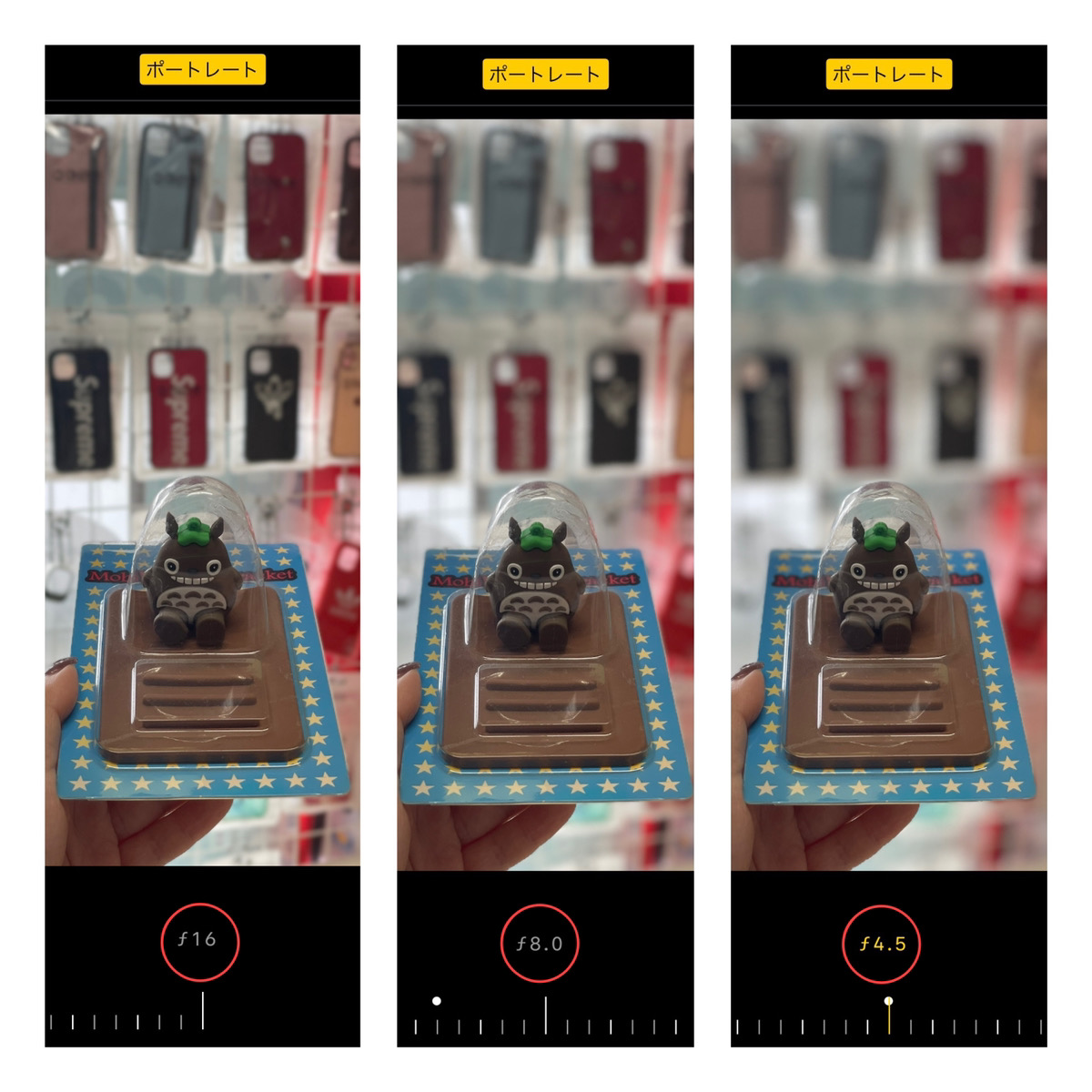
iPhoneのカメラ機能のポートレートについて✨第❷!!
<<<iPhone修理service伊勢崎店>>>
こんにちは!iPhone修理service伊勢崎店です😉
今日は過ごしやすい天気でいいですね✨今日も1日頑張っていきましょう(∩´∀`)∩
さて!先日iPhoneのカメラモードにある【ポートレートモード】について記事を
書かせていただきました💡
こちらです👇
【iPhoneのノーマルカメラ、ポートレートモード写真比較📷✨】

今回はポートレートモードについてもう少し詳しく書いていこうと思います!
F値(絞り)はご存じでしょうか??
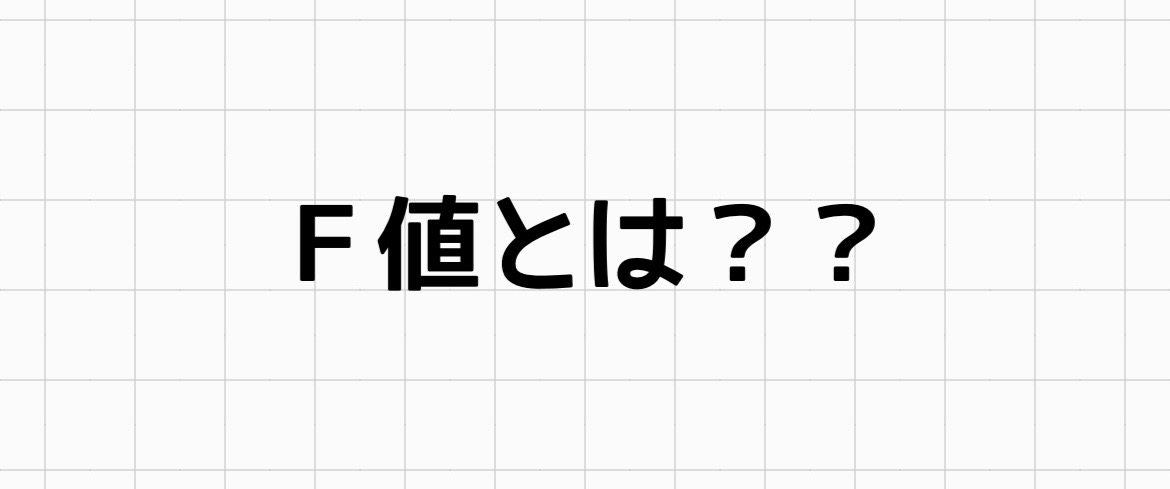
F値とは、カメラに光を取り込む時の、カメラレンズの絞りを数値化したものです。
絞りを調整することで取り込む光の量を調整することが出来ます。🌞
F値を小さくすると👇、光がたくさん入り、逆にF値が大きいと👆取り込める光の量が小さくなります。
また、F値によって写真のぼけ具合にも影響します。
F値が小さいほど、ぼけが大きくなり、
F値が大きいほど、ぼけが少なくなりぱきっとした写真になります。
難しいですが💭💭なんとなくでもご理解いたけましたでしょうか??
写真を撮るにあたってF値は大きく関わってきます💡
そしてiPhoneでは一度ポートレートモードで撮った写真をあとからからF値(ぼけ)を
編集することが可能なのです❕
■iPhoneで撮ったポートレート写真のF 値(ぼけ)を編集
❶写真を開く
❷「ポートレートモード」を選択
❸F値(ぼけ)を変えたい写真を選びます
❹右上にある「編集」を押します
❺左上にある「6角形」若しくは「F~」をタップ
❻下に「被写界深度」が出てくるので数値をいじってみます
そうすると、ぼけが変わっていくのが分かると思います❕

■F値比較!背景に注目してみましょう!
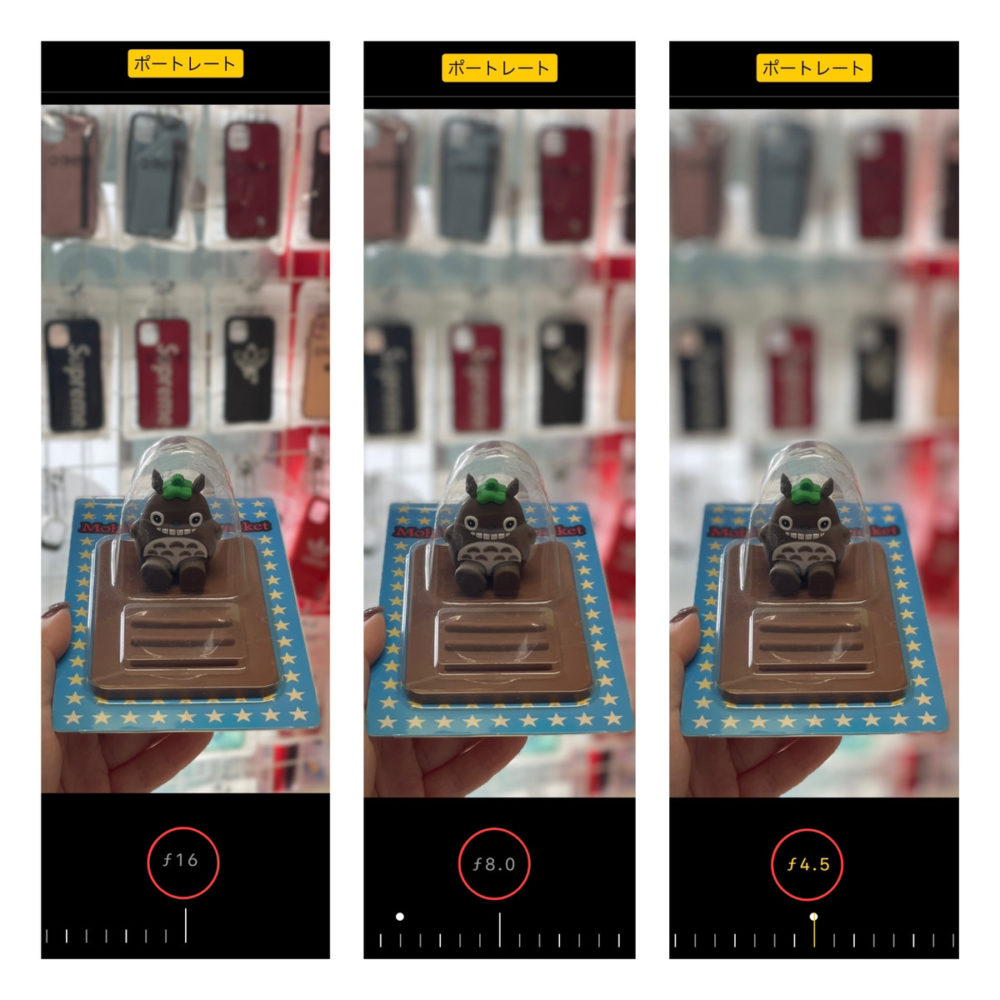
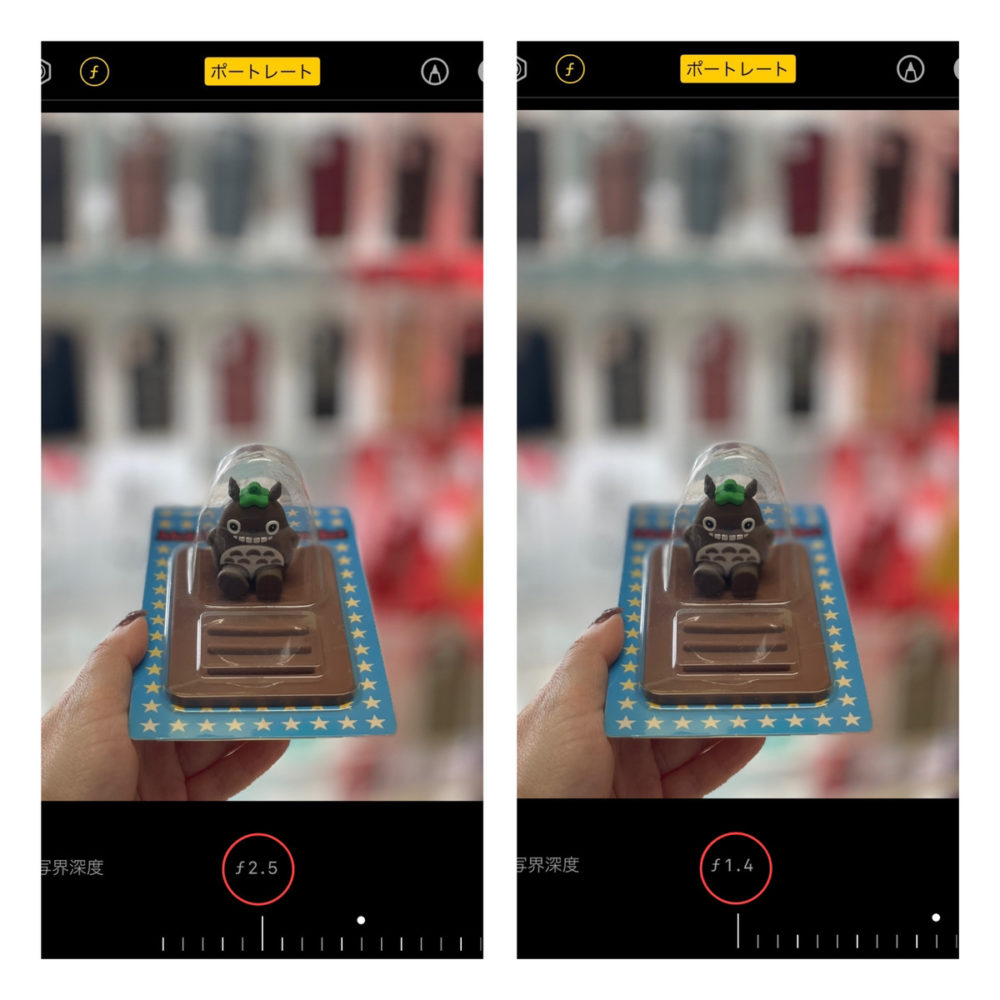
F値が大きいほど背景のぼけが小さいですね!また、F値が小さい程ぼけが大きいですね💡
やっぱり背景はそんなにぼかしたくないとか、まわりをもっとぼかして目立たなくしたい!とか
いろいろあると思います。
iPhoneの【ポートレートモード】は、あとからぼけ具合を調整出来るので便利です!
ただし、この調整が出来るのはポートレートモードで撮った写真のみです!
また、ポートレートモードで撮っていてもピントが被写体に合ってないと
ポートレート写真ではなく、ふつうの写真として保存されてることがあるので
少し注意して撮ってみましょう🙆
そして全体的な写真や風景などは、ポートレートモードではなく
ふっつのカメラモードで撮るのがおすすめです💡
撮り方のバリエーションが増えると写真を撮るのが楽しくなってきますね🙌
まずは、身近のものから撮ってみてはいかがでしょうか🤗
■まとめ
最後まで目を通していただきありがとうございます😄
今回はiPhoneのカメラのポートレートモードについてお話しました🙌
これを機に写真を撮るときはぜひぜひノーマルカメラのみじゃなく、
ポートレートモードでも撮影してみて下さいね!
当店ではiPhoneのカメラの修理も承っておりますのでお気軽にお問い合わせくださいませ👍✨✨
iPhone修理service伊勢崎店でした🤗🤗🤗
■iPhone修理Service キャンペーン情報

公式LINE 登録でクーポンをゲットしよー(*’▽’*)

来店・修理の予約で1000円OFF

iPadももちろん即日修理可能ですでの是非お問い合わせくだだい。